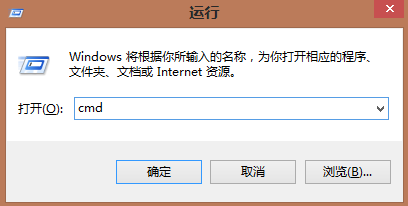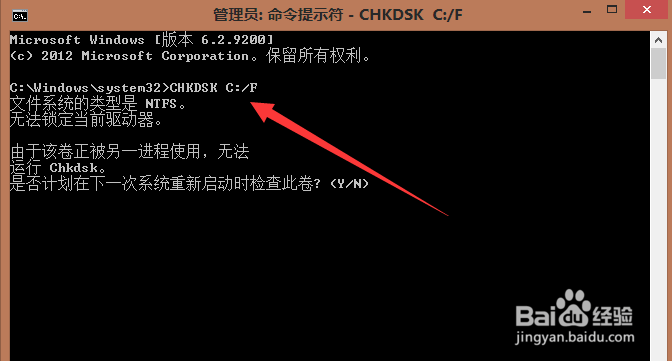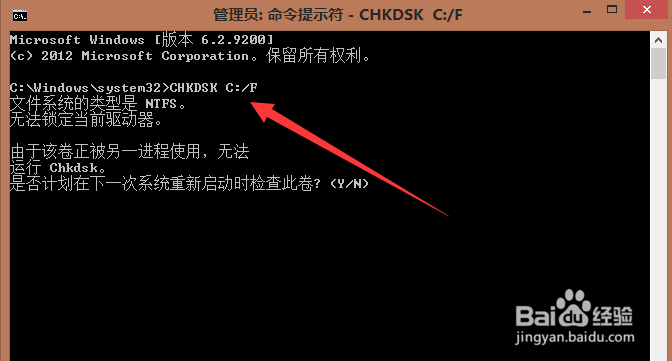win8如何检测并修复磁盘错误
1、打开电脑左下角“开始菜单”,找到“运行”选项,点击打开
2、在弹出的运行对话框,输入cmd 命令,点击确定
3、进入命令行界面,输入CHKDSK C:/F 命令查看当前磁盘状态,(C代表要查看磁盘盘符,F代表磁盘格式)
4、此时如果我们C盘有文件正在使用,会弹出“该卷正在被另一个进程使用,是否计划在下一次系统重启是进行检测”,输入 y 点击回车重启电脑
5、重启电脑,会自动检测磁盘,等待检测结束即可
6、当然我们也可以使用自带的检测工具,右键点就我们需要检测的磁盘,选择“属性”选项
7、进入磁盘属性对话框,点击上方“工具”选项
8、可以看到“查错”选项,点击后方的“检查”
9、进行磁盘检测,等待检测完成,如果有问题直接修复即可
声明:本网站引用、摘录或转载内容仅供网站访问者交流或参考,不代表本站立场,如存在版权或非法内容,请联系站长删除,联系邮箱:site.kefu@qq.com。
阅读量:96
阅读量:25
阅读量:57
阅读量:79
阅读量:84